Центр активности OneDrive теперь содержит меню «Настройки» и «Пауза».
Вы активный пользователь OneDrive ? Если вы недавно обновили OneDrive для Windows , возможно, вы заметили некоторые реальные изменения в значке на панели задач. Недавние обновления OneDrive и OneDrive для бизнеса(Business) принесли совершенно новый Центр активности(Activity Center) . Этот Центр активности(Activity Center) полностью заменил контекстное меню, которое вы использовали ранее, на значок на панели задач OneDrive . В этом посте мы рассказали о новом Центре активности(Activity Center) и о том, как получить доступ к функциям в последней версии.
Центр активности OneDrive
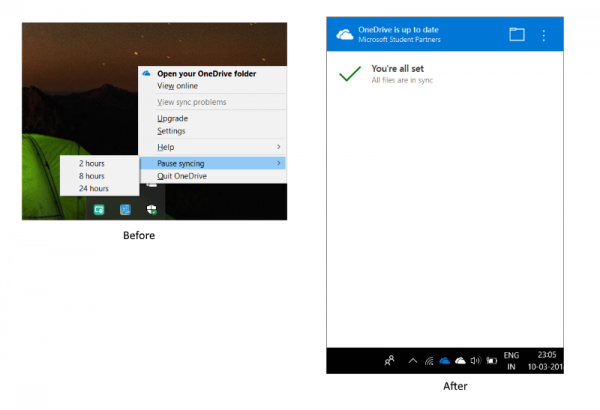
Большинство функций все еще там и были немного перемещены. Щелчок правой кнопкой мыши по значку на панели задач теперь открывает Центр активности(Activity Center) . Центр активности(Activity Center) — это центр всех ваших действий, связанных с OneDrive . Он показывает текущий статус синхронизации и файлы, которые находятся в очереди на загрузку или загрузку из вашей учетной записи OneDrive . Любые проблемы с подключением или синхронизацией также теперь являются частью Центра активности(Activity Center) .
Вы также можете нажать на значок папки, чтобы открыть связанную папку OneDrive на вашем компьютере. Если вы хотите просмотреть свою учетную запись OneDrive из веб-браузера, вы можете щелкнуть три точки и нажать « Просмотр в Интернете». (View Online.)Если вы ранее использовали Dropbox , то, возможно, вы знакомы с похожим Центром активности(Activity Center) и тем, как он работает.
Что касается настроек и меню паузы, доступ к этим функциям теперь можно получить, нажав три точки в Центре активности(Activity Center) . Здесь вы можете открыть настройки или выбрать продолжительность приостановки синхронизации. Кроме того, есть возможность выйти из OneDrive . По сути(Basically) , все параметры, которые были доступны в контекстном меню, теперь доступны из трех точек. Посмотрите скриншот для сравнения.
Не удается получить доступ к центру активности(Activity Center) OneDrive ?
Вы(Are) не можете открыть Центр активности(Activity Center) даже после обновления компьютера? Возможно, с обновлениями могут быть проблемы. Вы можете решить эту проблему, удалив и переустановив OneDrive на своем компьютере.
Перейдите в « Настройки(Settings) », затем « Приложения(Apps) » . Теперь найдите Microsoft OneDrive и нажмите кнопку удаления.

Теперь нажмите здесь(here) , чтобы загрузить программу установки OneDrive . Выполните настройку, чтобы установить OneDrive , а затем войдите в систему, используя свою учетную запись Microsoft(Microsoft Account) .
Возможно, это должно решить все проблемы с OneDrive , и вы сможете получить доступ к Центру активности(Activity Center) .
Это было довольно серьезное обновление, и оно применимо как к учетным записям OneDrive , так и к учетным записям OneDrive для бизнеса(Business) . Разница между OneDrive и OneDrive для бизнеса остается прежней. Значок OneDrive(OneDrive) отображается белым цветом, а значок OneDrive для бизнеса(Business) — классическим синим цветом. Причиной этого обновления являются устройства с сенсорным экраном. Обновление упрощает использование OneDrive на сенсорных устройствах.
Related posts
Microsoft OneDrive Privacy Settings and Policy объяснил
OneDrive Backup tab отсутствует от Settings в Windows 11/10
Resume or Pause OneDrive sync Когда устройство находится в доменной сети
Как включить или отключить Windows Security Center в Windows 10
Отключите OneDrive уведомления при синхронизации автоматически
OneDrive Tutorial для Beginners; Download бесплатная электронная книга
Как разбить, исключить или удалить папку из OneDrive в Windows 11/10
Как использовать OneDrive, чтобы получить доступ к файлам на вашем Windows 10 ПК
Удалить Move до OneDrive из Context Menu в Windows 10
Allow OneDrive для отключения permission inheritance в папках только для чтения
Fix Make Конечно, OneDrive работает на вашем компьютере, затем попробуйте еще раз сообщение
Как добавить и синхронизировать несколько OneDrive Accounts на мой компьютер
Как Fix OneDrive Error Code 0x8004de25 или 0x8004de85
Лучший Microsoft OneDrive Tips and Tricks, чтобы использовать его как Pro
Fix OneDrive Error Code 0x8004de85 или 0x8004de8a
Как поделиться file or folder в OneDrive
Remove Outlook .pst Файл данных из OneDrive в Windows 10
Как заблокировать OneDrive с Password, Touch ID or Face ID на iPad
Ваш PC isn не подключен к Интернету, OneDrive Error 0x800c0005
Reset OneDrive Для исправления задач OneDrive на Windows 11/10
